Premiere Proには、Title Designerが搭載されています。
Title Designerを使うと、テロップやスタッフロールなどを、簡単に作成することができます。
●Title Designerの起動●
Title Designerを起動するには、ファイル>新規>タイトル を選択します。
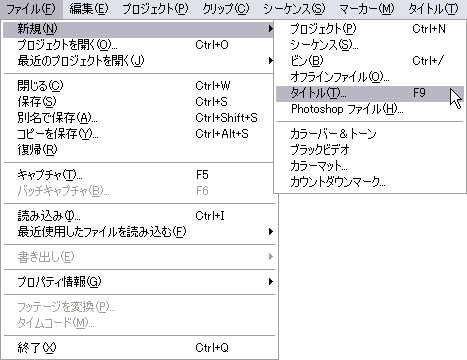
●Title Designerのインターフェイス●
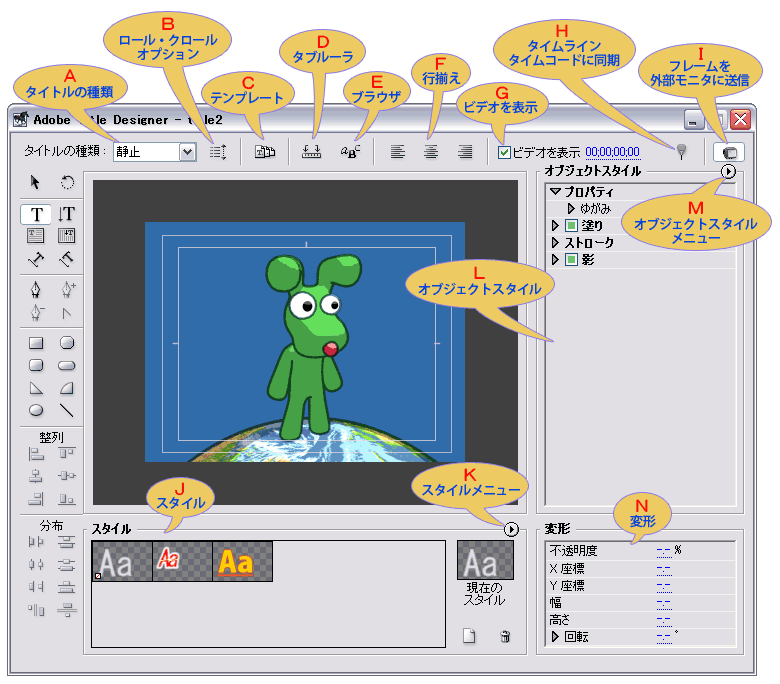
|
|
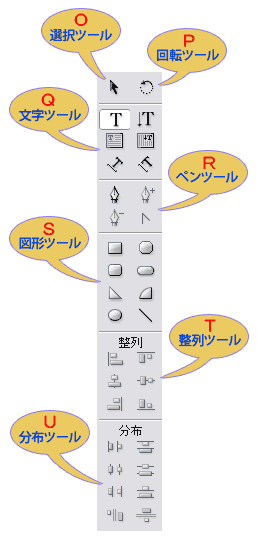 |
|
●フォントブラウザ●
ブラウザボタンを押すと、フォントブラウザのウィンドウが表示されます。
フォントを選ぶ際に、 現在使用している環境(マシン)で使うことのできるフォントのプレビューを表示してくれるので便利です。
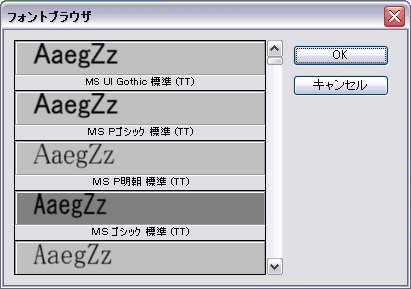
●テンプレート●
Premiere Proには、さまざまなタイトルのテンプレートが用意されています。
テンプレートのウィンドウを表示して、リストからテンプレートを選択し、適用ボタンを押すと、プリセットを使うことができます。
自分で作成したタイトルを、プリセットとして登録することもできます。
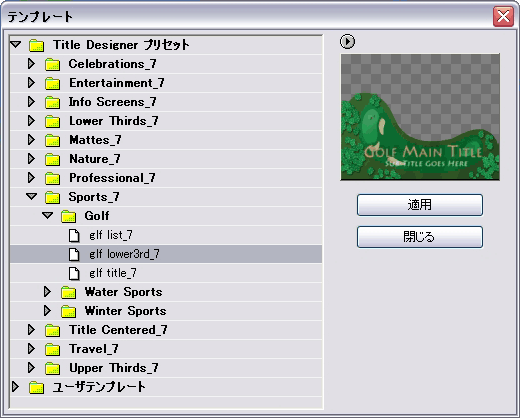
copyright(c)2006 ToyokoKanetaka All Right Reserved